Как поделиться вайфаем с айфона на айфон без пароля через сканер
Если к вам часто приходят друзья и коллеги и делятся вашим Wi-Fi, тогда имеет смысл настроить домашнюю сеть таким образом, чтобы вы могли совместно использовать WiFi, не сообщая свой пароль. И, к счастью, есть несколько способов сделать это, давайте проверим их.
Поделитесь Wi-Fi, не передавая свой пароль
1. Подключитесь автоматически с помощью WPS
Передать пароль Wi-Fi с помощью WPS так же просто, как нажать две кнопки (одну на вашем маршрутизаторе, а другую на устройстве, к которому вы хотите его подключить).
Как пользоваться WPS
Плюсы
Просто нажмите две кнопки, и устройство автоматически подключится к сети Wi-Fi.
Минусы
Вы не всегда можете запустить и нажать кнопку на маршрутизаторе, как только кто-то запросит доступ к вашей сети Wi-Fi. В конце концов, мы ленивая порода
Поскольку PIN-код WPS состоит всего из восьми цифр, хакерам довольно легко его взломать. Если вы не используете WPS, лучше отключить их, зайдя в настройки вашего роутера, см. Следующее видео.
WPS работает только в том случае, если его поддерживают и домашний маршрутизатор, и клиентские устройства WiFi. Хотя большинство компьютеров Android и Windows поддерживают WPS, устройства Apple, такие как Macbook и iPhone, не поддерживают.
2. Отсканируйте теги QR или NFC, чтобы подключиться к Wi-Fi.
Если вы хотите создать тег NFC, который подключает ваш гостевой смартфон Android к сети Wi-Fi, вы можете использовать WiFiKeyShare.
Как подключиться к QR-коду
Чтобы подключиться к вашей сети, ваш гость должен будет отсканировать QR-код. и мгновенно подключит их к сети Wi-Fi. Хотя для сканирования сети Wi-Fi ваш гость должен будет установить приложение сканера QR-кода (если у него его еще нет на телефоне), или, если у него есть iPhone, приложения камеры по умолчанию должно быть достаточно, учитывая, что они работают последняя версия iOS 11 или выше.
Плюсы
Пользователь может просто поднести свой телефон к метке NFC, и он автоматически подключится к сети Wi-Fi. В отличие от QRcode, им не нужно устанавливать какое-либо приложение.
Минусы
Не в каждом смартфоне есть NFC.
Если ваши гости не разбираются в технологиях, QR-коды и теги NFC могут пролететь над их головой.
3. Используйте гостевой режим маршрутизатора.
Почти каждый домашний маршрутизатор имеет функцию под названием «Гостевой режим. » Вместо того, чтобы подключать ваших друзей и гостя к вашей обычной сети Wi-Fi, вы можете попросить их подключиться к гостевой сети, которая может иметь парольную фразу, отдельную от вашей обычной сети Wi-Fi. Таким образом, вы можете сохранить надежный пароль для обычной сети и простой пароль для гостевой или даже оставить его открытым.
Как настроить гостевой режим
Войдите на страницу администратора маршрутизатора, набрав IP-адрес маршрутизатора в адресной строке веб-браузера. Обычно это 192.168.1.1 или 192.168.0.1, или используйте это руководство, чтобы найти IP-адрес вашего маршрутизатора, а затем войти в свою сеть.
Оказавшись там, найдите гостевую сеть (она должна быть где-то в настройках беспроводной сети) и включите ее.
Введите новое имя сети (SSID) и установите новый простой пароль, например 123456 или qwertyui и т. д. Затем нажмите «Сохранить», чтобы настройки вступили в силу.
Плюсы
Вам не нужно открывать свой обычный пароль для WiFi. Идеально, если гость частый или останавливается надолго
В гостевой сети у пользователей нет доступа к файлам в сети.
Большинство домашних маршрутизаторов позволяют ограничить пропускную способность и расписание использования гостевой сети.
Минусы
Гостевой режим часто небезопасен
4. Создайте точку доступа Wi-Fi на своем устройстве.
Большинство из вас, возможно, знают, что вы можете превратить свой компьютер с Windows в точку доступа и, таким образом, поделиться своим Wi-Fi, но, как оказалось, вы также можете использовать свой Android в качестве повторителя WiFi.
В общем, вы можете создать точку доступа Wi-Fi на своем Android-устройстве, но это работает только с данными. Вы не можете поделиться WiFi с WiFi. Однако с приложением Netshare нет рута. вы можете создать точку доступа Wi-Fi из точки доступа Wi-Fi. И что самое лучшее, это не требует root-доступа. Здесь это не совсем идеальный вариант использования. так как вам все равно придется делиться Wi-Fi. Вот подробное руководство о том, как создать точку доступа Wi-Fi на Android, которая уже подключена к Wi-Fi.
Плюсы
Делитесь Wi-Fi-соединением прямо с устройства, которое у вас в руке
Минусы
Не работает, если гость планирует остаться более чем на несколько часов
Подведение итогов: поделитесь WiFi без пароля
В качестве альтернативы, если ничего не работает, вы всегда можете введите код в свое устройство. На Android невозможно увидеть сохраненный пароль Wi-Fi после подключения к этой сети. Однако на iOS вы можете увидеть пароль Wi-Fi подключенной сети, если вы подключите свой iPhone или iPad к Macbook, связанному с той же учетной записью Apple. Но без Macbook даже iOS не может узнать текущий пароль WiFi.
Если вы поделитесь паролем Wi-Fi с людьми, которые вам не очень хорошо, это может открыть вашу сеть для потенциальной угрозы, к счастью, есть шаги по обеспечению безопасности вашей сети Wi-Fi, и если вы скептически относитесь к некоторым из них, не хватает вашей сети, вы посмотрите, что другие просматривают в вашей сети а если они делают что-то незаконное, вы даже можете выгнать их из своей сети Wi-Fi.
Понятно, что вы воздерживаетесь от обмена паролями Wi-Fi с гостями, друзьями или родственниками. Потому что, если вы это сделаете, ключ, скорее всего, будет передан людям, которые вам не нужны. Более того, обмен паролями с людьми, которых вы плохо знаете, также может подвергнуть вашу сеть потенциальным угрозам. Итак, что вам делать, если вы хотите поделиться своим Интернетом, не делясь своим фактическим ключом маршрутизатора? Что ж, есть простой способ сделать это. Мы покажем вам, как поделиться Wi-Fi, не сообщая пароль.

Сколько раз вы слышали о том, что нельзя делиться своей сетью с незнакомцами? Наверное, много раз, но сегодня отказ может восприниматься как некорректное поведение. Войдя в вашу квартиру, гости ожидают, что доступ в Интернет будет восприниматься как должное. К сожалению, даже самые доверенные люди, с которыми вы делитесь доступом к сети, могут нанести большой ущерб. Совместное использование сети Wi-Fi имеет множество последствий, включая повреждение, вирусы и вредоносное ПО. Поэтому стоит позаботиться о безопасности вашей сети. Ниже мы дадим вам советы, как это сделать.
Связанный: Лучшие доступные маршрутизаторы
Использование QR-кодов
На данный момент на рынке существует множество приложений и веб-сайтов, которые предлагают возможность делиться паролями Wi-Fi с помощью QR-кодов. Фактически, некоторые телефоны даже предлагают это как встроенную функцию, где вы можете поделиться QR-кодом со своими гостями, и они смогут подключиться к сети , отсканировав его на своем устройстве.
Поэтому перед установкой любого из приложений из Google Play, перечисленных ниже, убедитесь, что в ваш телефон встроена эта функция. Пока что он доступен на всех телефонах Android 10, а затем и на устройствах Samsung с OneUI.
Как поделиться сетью со встроенным QR-кодом?
1. Сначала зайдите в Настройки на вашем телефоне.
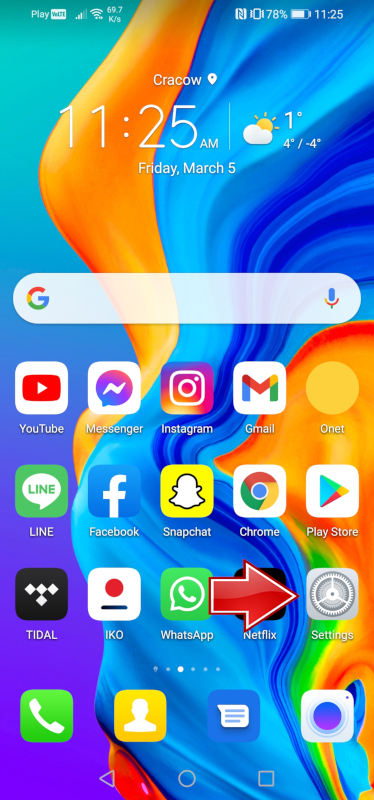
2. Зайдите в настройки Wi-Fi.
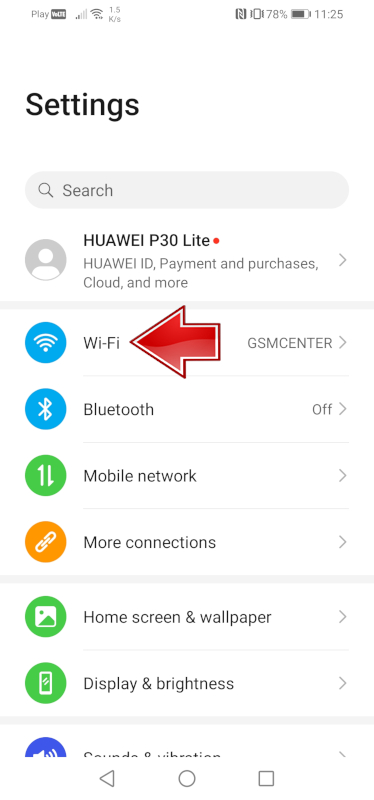
3. Выберите сеть, к которой вы хотите предоставить общий доступ, и щелкните по ней.
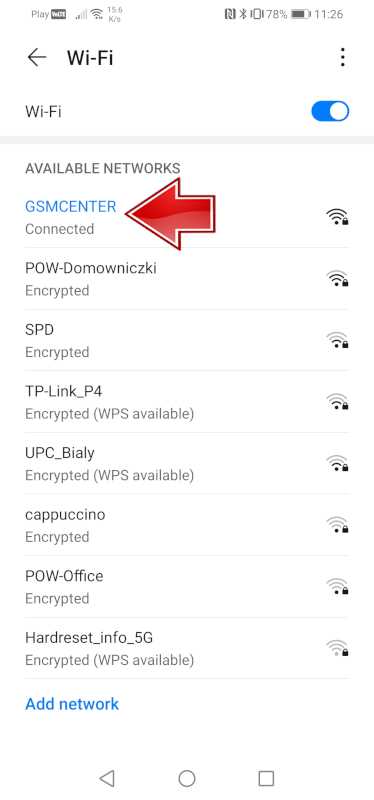
4. Теперь вы увидите QR-код, чтобы поделиться своей сетью, все, что вам нужно сделать, это попросить второго человека просканировать его, чтобы подключиться к сети.
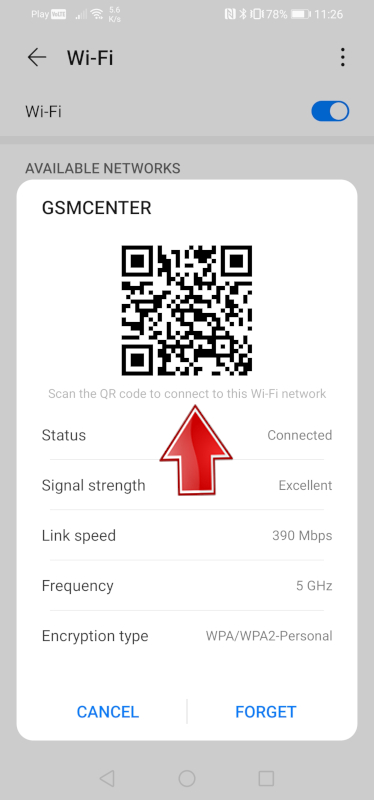
Как поделиться сетью с QR Generator?
Для начала вам необходимо скачать приложение из Google Play Store. Вы можете скачать его, нажав кнопку ниже.
1. Откройте приложение Wifi QR Code Generator на своем телефоне. Он очень прост в использовании. Заполните сетевые данные и сгенерируйте QR-код , нажав синюю кнопку, отмеченную на фотографии. Вы можете каждый раз генерировать новый QR-код.

2. Чтобы предоставить общий доступ к сети, щелкните значок плюса в правом нижнем углу экрана.
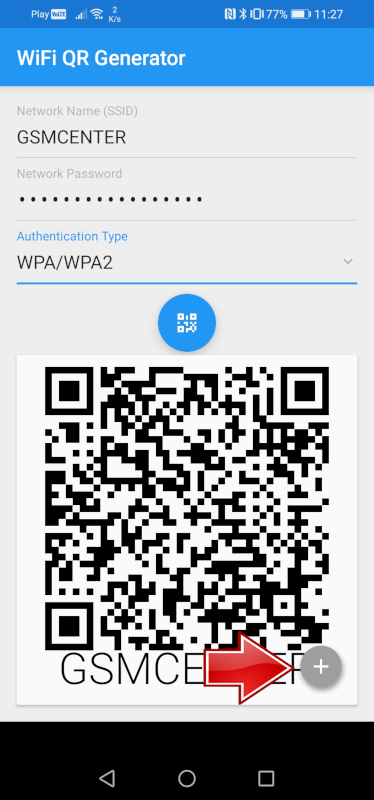

4. Наконец, выберите метод, которым вы хотите предоставить общий доступ к сети .

Те, у кого на телефонах нет функций совместного использования Wi-Fi , могут загрузить и установить такие приложения, как генератор QR-кода WiFi, WiFiKeyShare и WiFi Easy из магазина Google Play. Эти приложения помогут вам переписать свой сетевой пароль в QR-код, который можно будет сканировать на втором телефоне с помощью большинства имеющихся на рынке приложений для сканирования QR-кодов.
Есть также много сайтов, которые позволят вам сгенерировать QR-код. Qifi и XZing QR-генератор . Это действительно самый простой и беспроблемный способ поделиться Wi-Fi без обмена паролями.
Как расшарить сеть на айфоне?
Если у вас iPhone , вам не нужно следовать описанному выше методу. Вместо этого вы можете использовать уже встроенную функцию iOS, чтобы делиться паролями Wi-Fi с находящимися поблизости пользователями iPhone, iPad и Mac .
Существует несколько способов предоставления доступа к сети Wi-Fi, не называя имени сети или пароля (например, этот). Один из них – использование QR-кода.

Видео:
Сгенерировать QR-код, который позволит друзьям и семье автоматически подключаться к сети Wi-Fi при сканировании можно с помощью специального сайта. Затем QR-код можно распечатать и положить в ящик стола или, например, в комнату для гостей.
Данный метод подходит пользователям, к которым часто заходят гости, но которые не хотят оставлять свой пароль от Wi-Fi у всех на виду.
Как сгенерировать QR-код Wi-Fi для гостей
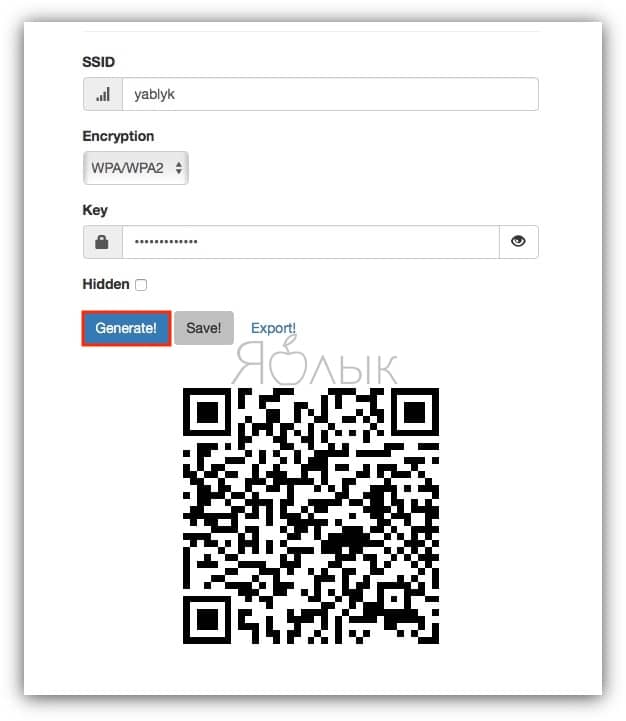
Web-приложение создаст QR-код, который потом можно распечатать или сохранить в виде снимка экрана.
Как подключиться к сети Wi-Fi имея QR-код
Гости, имеющие iPhone или iPad под управлением iOS 11 или более поздней версии, просто должны будут навести камеру своего устройства на QR-код, после чего они автоматически подключатся к сети Wi-Fi.
Пользователи более старых смартфонов Apple могут воспользоваться приложениями QR Reader for iPhone или Avira QR Code Barcode Scanner.
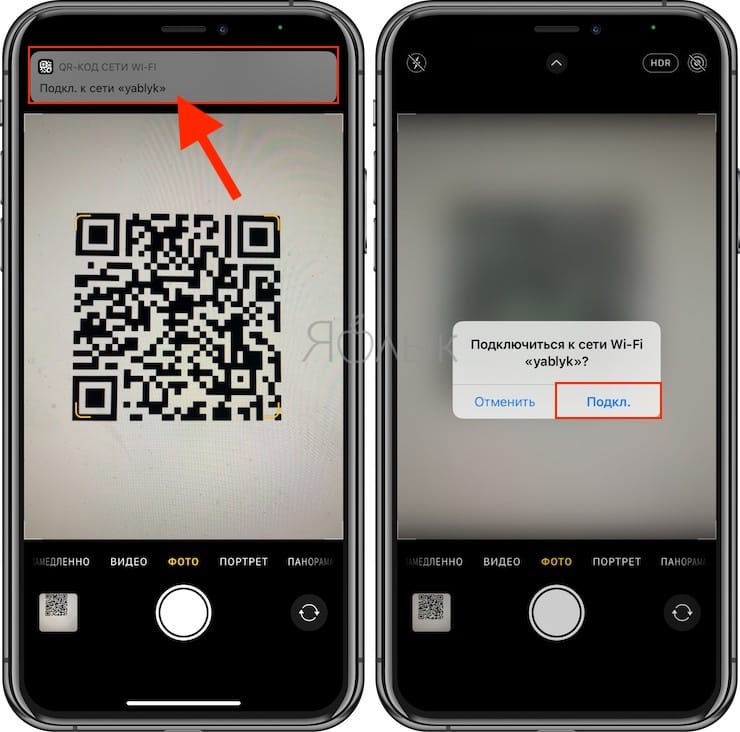
Пользователям Android-устройств необходимо будет установить сканер штрих-кодов ZXing или любое другое приложение, основанное на библиотеке ZXing и позволяющее сканировать штрих-коды.
Безопасно ли давать свой пароль от Wi-Fi этому web-приложению?
Да. По словам разработчика, данное приложение «отображает QR-код в вашем браузере на вашем компьютере, так что сеть Wi-Fi останется такой же безопасной, как и до этого». В подтверждение своих слов разработчик предлагает ознакомиться с кодом приложения, доступном на портале Github.
Безопасно ли предоставлять гостям QR-код?

iPhone умеет подключаться к сетям Wi-Fi с помощью QR-кода. Эта функция может оказаться полезной, если вы пытаетесь воспользоваться беспроводной сетью со сложным паролем или хотите раздать интернет друзьям, которые пришли в гости. В этой инструкции рассказываем, что нужно сделать, чтобы использовать Wi-Fi без лишних неудобств.

Подключение к домашней сети по QR-коду
Большинство производителей роутеров на нижней части устройств или коробках оставляют данные для подключения к 192.168.1.1 беспроводной сети — ее имя и стандартный пароль. Часто встречаются и QR-коды. Последний следует просканировать, чтобы iPhone получил доступ к интернету.
Откройте меню «Настройки» — «Камера» и убедитесь, что функция «Сканирование QR-кода» включена. После этого запустите камеру и наведите ее на код на коробке роутера.


Когда iPhone считает QR-код, в верхней части вы увидите уведомление с предложением подключиться к Wi-Fi. У меня оно выглядит иначе, поскольку сеть уже настроена и данные для входа изменились.


Создание QR-кода для гостей или членов семьи
Если изменили название домашней сети или пароль, а также если создали отдельный гостевой Wi-Fi, QR-код с коробки роутера уже не будет работать. Однако можно создать собственный код — тогда родственникам и друзьям не придется записывать пароль и название сети, а потом несколько минут пытаться их ввести.
Чтобы создать личный QR-код с данными для подключения к Wi-Fi, перейдите на сайт QiFi, введите название домашней сети, тип безопасности и пароль.
Проверив правильность данных, нажмите кнопку Generate! и сохраните код. Он должен выглядеть и работать, как пример ниже.

Распечатайте QR-код и повесьте на видном месте или сохраните на смартфон. Для подключения к Wi-Fi новому пользователю достаточно будет отсканировать изображение.
Когда беспроводную сеть использует много устройств, она начинает работать нестабильно. Кроме того, падает скорость загрузки веб-страниц. Помните об этом, когда будете раздавать данные для входа родственникам и друзьям.
Поставьте 5 звезд внизу статьи, если нравится эта тема. Подписывайтесь на нас Telegram , ВКонтакте , Instagram , Facebook , Twitter , YouTube .


Сканер QR-кодов в стандартной камере на iOS 11 неожиданно получил полезное применение.
Энтузиасты с GitHub разработали специальный сервис, который позволяет кодировать название Wi-Fi сети и её пароль в QR-формате.
Зачем это нужно
Подобным образом можно позволять подключаться к домашней или гостевой сети, расшаривать пароль в кафе, приемной или офисе.
Это удобно, ведь пользователю не нужно искать сеть по названию и вручную вбивать сложный пароль, а еще так можно раздавать доступ к скрытой от сканирования сети.
Как настроить

1. Переходим на сайт проекта.
2. Указываем название сети (с учетом регистра), тип шифрования и пароль.
3. Если сеть скрыта от обнаружения, нужно отметить соответствующий флаг Hidden.
4. Генерируем QR-код и через кнопку экспорта сохраняем полученный рисунок.
Теперь можно просто распечатать полученный рисунок и повесить в удобном месте. Любому пользователю iPhone или iPad будет достаточно запустить приложение Камера и навести устройство на код.
Владельцам Android-девайсов может понадобится любое приложение для распознавания QR-кодов, например, это.
Система автоматически распознает зашифрованные данные о сети и предложит подключиться.
Разработчики проекта уверяют, что введенные данные не передаются с компьютера пользователя и способ абсолютно безопасен. Убедиться в этом может каждый желающий, ознакомившись с исходным кодом сервиса на GitHub.
(5 голосов, общий рейтинг: 3.80 из 5)
Читайте также:


